Cuando compra e instala la aplicación desde la App Store, debe iniciar sesión con su ID de Apple y contraseña para confirmar su cuenta. Sin embargo, muchos usuarios de iOS se enfrentan a la situación de que App Store sigue pidiendo contraseña, no importa cuántas veces la ingresen. ¿Tu iPhone también te sigue pidiendo que ingreses la contraseña?
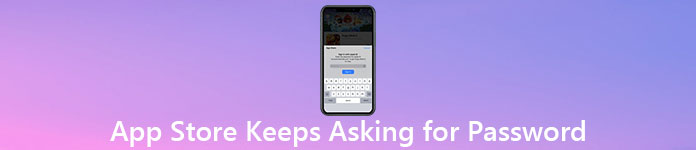
De hecho, es un problema común que App Store sigue pidiendo contraseña incluso ha introducido el correcto varias veces. Aquí, en esta publicación, nos gusta compartir 5 formas efectivas de ayudarlo a deshacerse de este problema.
- Parte 1. Reinicie el iPhone para arreglar la App Store sigue pidiendo contraseña
- Parte 2. Actualizar aplicaciones para reparar iPhone sigue pidiendo contraseña de ID de Apple
- Parte 3. Actualice la versión de iOS para arreglar la App Store sigue pidiendo contraseña
- Parte 4. Vuelva a iniciar sesión en la ID de Apple para arreglar la App Store sigue pidiendo contraseña
- Parte 5. Manera profesional de arreglar la App Store sigue pidiendo contraseña
- Parte 6. Preguntas frecuentes de la App Store sigue pidiendo contraseña
Parte 1. Reinicie el iPhone para arreglar la App Store sigue pidiendo contraseña
App Store sigue pidiendo contraseña El error puede deberse a diferentes motivos. En muchos casos, después de actualizar la versión de iOS, restaurar el iPhone o iPad, o instalar algunas aplicaciones nuevas, App Store comienza a solicitarle que ingrese la contraseña. A partir de esta parte, te mostraremos 5 consejos para solucionar el problema.
Primero, debe intentar reiniciar su dispositivo iOS para resolver el problema de que App Store sigue pidiendo contraseña. Deberías saber eso; muchos errores y fallos pueden corregirse reiniciando.
Si está utilizando un iPhone X o un modelo posterior con Face ID, puede mantener presionado el Potencia botón y ya sea Volumen botón para que surja el Apagado deslizador. Apague su iPhone, espere unos segundos y luego presione el Potencia botón para reiniciar iPhone.
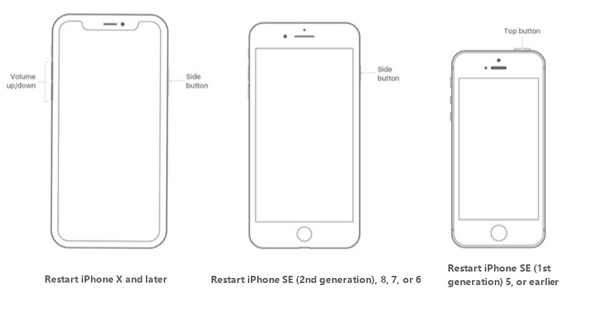
Para los usuarios de iPhone 8/7 / SE / 6, puede seguir presionando el Potencia hasta que aparezca el control deslizante de apagado en la pantalla. Luego, puede arrastrar el control deslizante para apagar su iPhone. Después de un tiempo, puede mantener presionado el botón de encendido para reiniciar su iPhone.
Parte 2. Actualizar aplicaciones para reparar iPhone sigue pidiendo contraseña de ID de Apple
A veces, la App Store seguirá pidiendo la contraseña cuando no pueda instalar o actualizar una aplicación. En esta circunstancia, puede verificar todas sus aplicaciones compradas y asegurarse de que todas las aplicaciones estén actualizadas a las últimas versiones.
Paso 1Encienda su iPhone y vaya a la App Store.
Paso 2Toque su perfil en la parte superior derecha para ingresar al Cuenta interfaz. Ahora puede desplazarse hacia abajo para comprobar las actualizaciones pendientes y las notas de la versión. Luego toque el Actualizar junto a una aplicación para actualizarla. Aquí también puede tocar Actualizar todo para completar rápidamente todas las actualizaciones de la aplicación.

Para activar o desactivar las actualizaciones automáticas de la aplicación, puede ir a Configuración aplicación, toque su cuenta, elija la iTunes y App Store opción y luego habilite o deshabilite la Actualizaciones App .
Parte 3. Actualice la versión de iOS para arreglar la App Store sigue pidiendo contraseña
Si está utilizando una versión anterior de iOS, es más probable que tenga varios problemas, incluida la App Store que sigue pidiendo la contraseña. Es posible que el iPhone siga solicitando la contraseña de ID de Apple porque tiene un iOS desactualizado. En ese caso, puede actualizar iOS a su última versión para solucionar el problema.
Es bastante sencillo actualizar iOS. Puedes ir a Configuración aplicación, toque General opción y luego ubique la Actualización de software. Tóquelo para verificar si hay una nueva actualización de iOS disponible. Puede tocar Descarga e instala para comenzar a actualizar iOS.
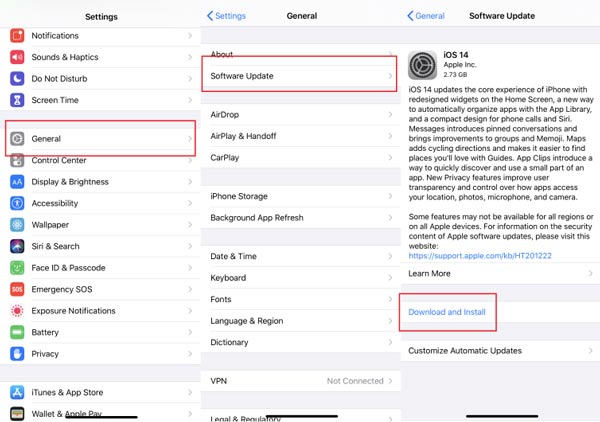
También puede habilitar la función de actualizaciones automáticas de iOS. Abre el Configuración aplicación, toque General y luego el Actualización de software. Ahora puedes tocar Actualizaciones automáticas para activar esta función. Cuando su iPhone tenga una buena red Wi-Fi y tenga suficiente batería, automáticamente descargará y actualizará iOS a la última versión.
La actualización de iPhone se bloquea? Aquí hay soluciones.
Parte 4. Vuelva a iniciar sesión en la ID de Apple para arreglar la App Store sigue pidiendo contraseña
Cuando la App Store sigue pidiendo contraseñas, puede cerrar sesión y volver a iniciar sesión en su cuenta de ID de Apple. Al restablecer la ID de Apple, el problema de los mensajes puede solucionarse.
Ve a Configuración aplicación, toque su cuenta para ingresar ID de apple interfaz. Desplácese hacia abajo y luego toque el Cerrar sesión opción. Ahora debe ingresar la contraseña de su ID de Apple. Después de eso, puede tocar Desactivar para cerrar sesión con su ID de Apple.
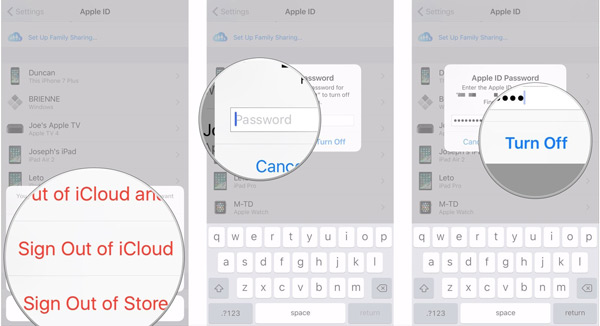
Espere varios minutos y luego vuelva a la misma interfaz. Grifo Acceso y luego ingrese su ID de Apple y contraseña para renunciar en su cuenta de Apple.
Si todavía no funciona, intente restablece tu ID de Apple.
Parte 5. Manera profesional de arreglar la App Store sigue pidiendo contraseña
Además de los métodos anteriores, también puede optar por eliminar la contraseña de ID de Apple, especialmente cuando olvidó la contraseña. Aquí recomendamos encarecidamente el eliminador de contraseñas de ID de Apple profesional, Desbloqueador de iOS para ti. Si simplemente no puede recordar la contraseña de ID de Apple, puede ser su mejor opción.

4,000,000+ Descargas
Fix App Store sigue pidiendo contraseña al eliminar la contraseña de ID de Apple.
Elimine directamente la contraseña de ID de Apple olvidada de un dispositivo iOS como iPhone y iPad.
Desbloquear bloqueo de pantalla, Face ID, Touch ID, contraseña digital en iPhone / iPad / iPod.
Omita rápidamente el tiempo de pantalla o el código de restricción de restricciones sin pérdida de datos.
Paso 1Descarga, instala y ejecuta gratis este eliminador de contraseñas de ID de Apple en tu computadora.
Paso 2Elija el Eliminar ID de Apple característica y conecte su dispositivo iOS con un cable USB Lightning.
Paso 3Haz clic en el botón Empieza para comenzar a eliminar la contraseña de ID de Apple original.

Después de eso, no recibirá el mensaje de solicitud para ingresar la contraseña de su ID de Apple. Será mejor que cree una nueva contraseña para su cuenta de Apple.
Parte 6. Preguntas frecuentes de la App Store sigue pidiendo contraseña
Pregunta 1. ¿Cómo obtener aplicaciones sin contraseña de ID de Apple?
Vaya a la aplicación Configuración, desplácese hacia abajo hasta la opción iTunes y App Store y luego toque Configuración de contraseña. Aquí puede desactivar Requerir contraseña. Ingrese su contraseña de ID de Apple para confirmar la operación.
Pregunta 2. ¿Cómo eliminar la ID de Apple del iPhone?
Podés restablecer todos los ajustes para eliminar su ID de Apple del iPhone. Vaya a la aplicación Configuración y elija la opción General. Toque Restablecer y luego Restablecer todas las configuraciones para eliminar la ID de Apple de su iPhone.
Pregunta 3. ¿Cómo eliminar el dispositivo de la ID de Apple?
Abra la aplicación Configuración y toque su cuenta de iCloud. Desplácese hacia abajo para ubicar sus dispositivos con el mismo ID de Apple. Aquí puede elegir el dispositivo que desea eliminar y luego tocar Eliminar para eliminarlo.
Conclusión
App Store sigue pidiendo contraseña? Puede aprender 5 métodos útiles para deshacerse de este error. Si el problema persiste, puedes dejarnos un mensaje o contactarnos directamente.




